2016-2022 All Rights Reserved.平安财经网.复制必究 联系QQ280 715 8082 备案号:闽ICP备19027007号-6
本站除标明“本站原创”外所有信息均转载自互联网 版权归原作者所有。
工作上难免会有纸本文件,但堆积如山的文件无论是搜寻、分类都是个烦。这时候如果有方法,可以快速且高效率的把这些纸张数位化、建立起无纸化办公,那大可省略非常多琐事。这时候就请出了 OCR 文字辨识 App 啦!这样不仅可以省去纸本整理收纳的麻烦,当纸上内容转为数位文字后,要重新编辑、取用、搜寻、整理也都方便很多了。
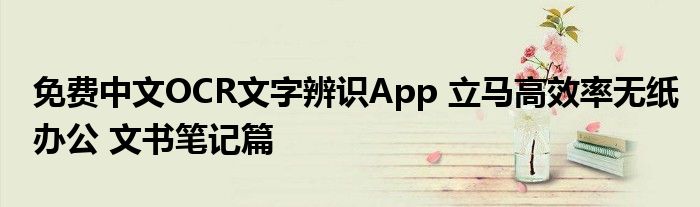
本篇文章将教大家如何利用「Adobe Scan」这款免费的 OCR 中文辨识软体,将照片上的中文内容直接转成数位文字档案,并搭配「AdobeAcrobat」来直接编辑、注记扫描后的数位文字档案。本文分成两部分,分别是使用 Adobe Scan 的 OCR 文字扫描辨识的部分,及搭配 AdobeAcrobat 来编辑数位化文档的部分。
OCR 活用术:利用 Adobe Scan 扫描辨识文档Adobe Scan 支援 iOS 与 Android, 按底下按钮即可前往下载:
iOS 按此下载Android 按此下载
开启 App:首次开启 App 会有详细的功能介绍,不妨看看;点选继续来继续进入 App
进入 App 后会自动打开相机扫描,点选“好”来允许 App 使用相机,接着对準文件,就会自动开始侦测文件并扫描!如果有手机相簿里拍的照片也可以点选左下角来汇入。
扫描完成后可以继续扫描下一份文件,或点击右下角来查看已经扫描的档案。可以选择利用底下的小工具来调整已扫描的文件,例如调整裁切範围、曝光等等。
都完成后,按下右上角的“储存 PDF”就可以将扫描好的文件送出,交由 OCR App 辨识文字了。
OCR 活用术:用 Adobe Acrobat 直接编辑文档Adobe Acrobat 支援 iOS 与 Android, 按底下按钮即可前往下载: iOS 按此下载Android 按此下载打开 Adobe Acrobat 后,会看到一个 Adobe Scan 的资料夹,进入后直接点选刚刚扫描的文件就可以开始编辑了喔!因为已经将图片转为文字了,所以能直接选取文字来进行修改、编辑、画萤光笔甚至下注解。
贴心的夜间模式:点一下最左下角的分页按钮可以开启夜间模式,在低光源环境下阅读不伤眼。
小编总结看完是不是觉得很方便呢?对于每天要看公文、文案的上班族,或要做大量笔记、报告的学生,莫过于是一大福音了;省下纸笔的钱,也省下整理的时间,使用 OCR App 一扫就可以将现有纸本文件数位化,再也不用逐字敲键盘了~
延伸阅读:线上 OCR 其他OCR APP
2016-2022 All Rights Reserved.平安财经网.复制必究 联系QQ280 715 8082 备案号:闽ICP备19027007号-6
本站除标明“本站原创”外所有信息均转载自互联网 版权归原作者所有。